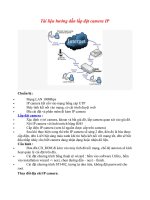Tài liệu Hướng dẫn thiết lập, cài đặt thông số Modem ADSL pdf
Bạn đang xem bản rút gọn của tài liệu. Xem và tải ngay bản đầy đủ của tài liệu tại đây (249.83 KB, 8 trang )
Hướng dẫn thiết lập, cài đặt thông số Modem ADSL Aztech DSL 305EU/305E Cài đặt
máy đơn: Cài đặt cho máy đơn qua cổng USB: Gắn đầu dây ADSL vào Router, gắn nguồn
cho Router, gắn dây USB từ Router vào cổng USB của máy tính. Hệ điều hành Windows
sẽ phát hiện ra thiết bị mới và yêu cầu bạn chỉ đường dẫn driver, đặt đĩa CD-ROM(Chứa
driver) vào ổ đĩa CD-ROM của máy tính và hoàn tất quá trình cài đặt. Cài đặt cho máy ...
Cài đặt cho máy đơn qua cổng RJ45: Gắn đầu dây ADSL vào Router, gắn nguồn cho
Router, gắn dây mạng (cable thẳng RJ45) từ Router vào cổng RJ45 card mạng của máy
tính, đèn tín hiệu Ethernet sáng xanh đã thao tác đúng.
Cài đặt cho nhiều máy dùng chung Internet:
Gắn đầu dây ADSL vào Router, gắn nguồn cho Router, gắn dây mạng (cable chéo RJ45) từ
Router vào cổng RJ45 của Hub/Switch.
II. Cấu hình cho Aztech Router DSL305EU/305E
• Bước 1: Mở Internet Explorer và nhập địa chỉ http://10.0.0.2, nhập Username và
Password của Router. Bạn nhập Username là admin và phần password để trắng.
• Bước 2: Cấu hình Encapsulation, PPP Connection
Nhập các thông số:
Protocol: PPPoE LLC
VPI: 0
VCI: 35
Username: Username kết nối ADSL mà bạn đã đăng ký với nhà cung cấp.
Password: Password kết nối ADSL mà bạn đã đăng ký với nhà cung cấp.
• Bước 3: Nhấp vào nút Connect để kết nối vào Internet (xem hình).
• Bước 4: Chờ màn hình Connecting xuất hiện (xem hình).
• Bước 5: Kiểm tra kết nối vào internet, nhấp Login Status nếu connection status:
Connected kết nối thành công (xem hình).
Hoặc vào menu PPP Status nếu bạn thấy tại cột Status là Connected thì bạn đã kết nối
được vào Internet (xem hình).
Nếu tại Login Status hoặc PPP Status là Not Connected kiểm tra lại các thông số trên. Có
thể dùng chương trình test Router bằng cách nhấp vào menu Diagnostic Test (xem hình).
Check Ethernet LAN Connection: Nếu FAIL hoặc là bạn không có gắn dây mạng hoặc dây
mạng bị lỗi bạn nên kiểm tra lại dây mạng, đầu cắm và cách bấm dây cable RJ45.
Checking ADSL Connection: Đây là bước kiểm tra mối thiết lập kết nối ADSL và sự đồng
bộ từ Modem ADSL của bạn đến nhà cung cấp dịch vụ nếu Testing ADSL
Synchronization là PASS tức line ADSL đã có hiệu lực và đã đồng bộ, nếu FAIL bạn nên
kiểm tra lại line ADSL (bạn chú ý kiểm tra lại cách mắc dây điện thoại, line ADSL không
chấp nhận mắc song song hay có mắc qua tổng đài, hộp chống sét. Bạn cần liên hệ nhà
cung cấp dịch vụ để biết thêm cách mắc dây điện thoại). Nếu bạn đã kiểm tra line ADSL
rồi mà vẫn Fail bạn nên liên hệ nhà cung cấp dịch vụ hỗ trợ.
ATM OAM Segment Loop Back và ATM OAM End to End Loop Back: Nếu Fail bạn
kiểm tra lại VPI/VCI (thường bạn nên gán là 0/35) nếu vẫn Fail bạn nên liên hệ nhà cung
cấp dịch vụ.
Check PPP Connection: Nếu Fail bạn kiểm tra lại Username, Password (bạn kiểm tra lại
phím caps lock, các bộ gõ tiếng Việt, tiếng Hoa...) nếu vẫn Fail kiểm tra lại Encapsulation
Protocol là PPPoE.
• Bước 6: Cấu hình địa chỉ IP Default Gateway
Cấu hình địa chỉ IP Default Gateway: Địa chỉ IP mặc nhiên Router Aztech
DSL305EU/305E là: 10.0.0.2 - Subnet Mask: 255.255.255.0
Có thể thay đổi địa chỉ IP này theo ý thích hay cùng lớp mạng của mình. Để thay đổi địa
chỉ IP bạn vào menu LAN & DHCP (xem hình).
Nhập lại địa chỉ IP và Subnet Mask. Nếu bạn muốn Router làm server DHCP thì đánh dấu
check vào ô Enable DHCP Server và chọn dãy địa chỉ IP (nếu bạn có số lượng máy con ít
bạn nên gán IP tĩnh và bỏ đánh dấu sử dụng DHCP server của Router).
Thay đổi password của Router
Username và Password mặc nhiên Router Aztech DSL305EU/305E là:
Username: admin
Password: để trắng (nhấp phím Enter)
Nếu muốn thay đổi password này vào menu Admin Password (xem hình).
Tại Admin Password: bạn gõ password mới, tại Retype Password gõ lại password giống
password mới sau đó nhấp vào nút Apply.
• Bước 7: Lưu lại cấu hình Router: Nhấp vào menu Save Settings (xem hình) và nhấn
vào nút Save để lưu lại cấu hình của Router.